Ontwikkel PowerPoint-viewer met behulp van .NET Cloud SDK.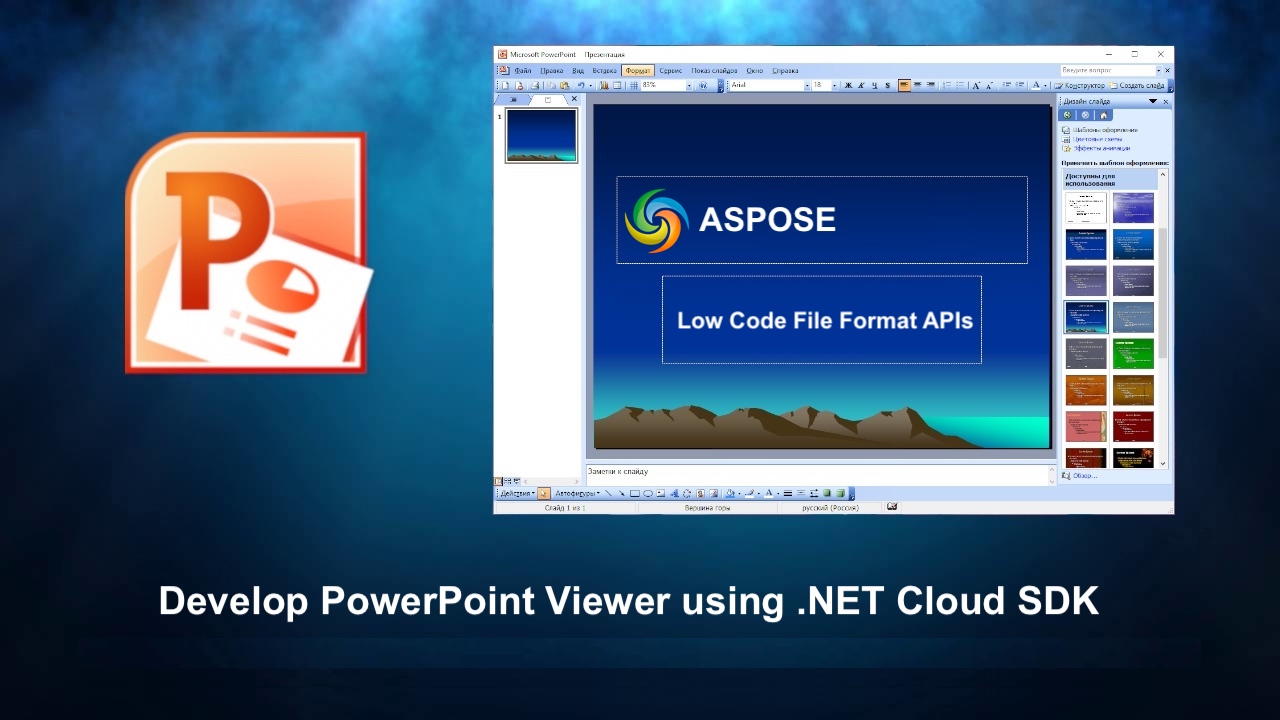
Of u nu verkooppraatjes presenteert, educatieve inhoud levert of projectupdates deelt, een speciale PowerPoint-viewer-app opent een wereld van mogelijkheden.
- PowerPoint-verwerking met .NET Cloud SDK
- Converteer PowerPoint naar HTML met behulp van C# .NET
- Conversie van PPT naar JPG met C# .NET
- Converteer PPTX naar HTML of JPG met behulp van cURL-opdrachten
PowerPoint-verwerking met .NET Cloud SDK
Aspose.Slides Cloud SDK voor .NET is een krachtige tool die een breed scala aan mogelijkheden biedt voor het werken met PowerPoint-presentaties. Met deze SDK kunt u verschillende bewerkingen uitvoeren, zoals het programmatisch maken, bewerken, converteren en manipuleren van PowerPoint-bestanden. Het ondersteunt de conversie tussen verschillende presentatieformaten. En u kunt zelfs PowerPoint-bestanden converteren naar andere formaten zoals PDF, afbeeldingen ([JPG](https://docs.fileformat.com/image/jpeg /), PNG, TIFF, enz.), [HTML] (https://docs.fileformat.com/web/html/), en meer. Deze flexibiliteit stelt u dus in staat uw presentaties te delen in verschillende formaten die geschikt zijn voor verschillende platforms en apparaten.
Dankzij deze geweldige mogelijkheden kunnen we PowerPoint omzetten in HTML- of afbeeldingsindelingen en deze weergeven in een webbrowser.
Om de SDK te gebruiken, zoekt u nu naar Aspose.Slides-Cloud in NuGet-pakkettenbeheer en klikt u op de knop Pakket toevoegen. Bezoek ook het gedeelte quick start voor de stappen voor het maken van een account via het clouddashboard (als u nog geen account heeft).
Converteer PowerPoint naar HTML met behulp van C# .NET
Een van de eerste opties om PowerPoint-presentaties te bekijken zonder dat er speciale software nodig is, is hun conversie naar HTML-indeling. PowerPoint naar HTML-conversie biedt tal van voordelen die het bereik en de toegankelijkheid van uw presentaties vergroten. Bovendien, omdat HTML een breed ondersteunde indeling is, kunnen uw presentaties op elk apparaat of platform worden bekeken, waardoor compatibiliteitsproblemen worden geëlimineerd. Ten slotte zorgen de responsieve ontwerpmogelijkheden van HTML ervoor dat uw presentaties zich aanpassen aan verschillende schermformaten, waardoor uw publiek een optimale kijkervaring krijgt.
Gebruik daarom het volgende codefragment om PowerPoint online naar HTML te converteren.
// Ga voor meer voorbeelden naar https://github.com/aspose-slides-cloud
// Ontvang klantreferenties van https://dashboard.aspose.cloud/
string clientSecret = "7f098199230fc5f2175d494d48f2077c";
string clientID = "ee170169-ca49-49a4-87b7-0e2ff815ea6e";
// maak een instantie van SlidesApi
SlidesApi slidesApi = new SlidesApi(clientID, clientSecret);
// Roep de API aan om PowerPoint-dia's naar HTML-indeling te converteren
var responseStream = slidesApi.DownloadPresentation("Summer invitations.pptx", ExportFormat.Html);
// Sla de resulterende HTML op de lokale schijf op
using var pdfStream = File.Create("converted.html");
responseStream.CopyTo(pdfStream);

Afbeelding: - PowerPoint naar HTML-conversievoorbeeld.
Hieronder vindt u de uitleg van het bovengenoemde codefragment.
- Maak eerst een instantie van de SlidesApi-klasse waar we de clientreferenties als argumenten doorgeven.
- Roep de methode DownloadPresentation(…) aan om PowerPoint-dia’s naar HTML-indeling te converteren en de uitvoer terug te sturen als Stream-object.
- Sla de resulterende HTML op de lokale schijf op.
Conversie van PPT naar JPG met C# .NET
Aan de andere kant is een andere haalbare oplossing het converteren van PowerPoint-presentaties naar rasterafbeeldingsformaten, dwz JPG, en de afbeelding vervolgens weergeven op een webpagina. De conversie van PowerPoint naar JPG biedt verschillende voordelen waardoor het een populaire keuze is voor het delen en verspreiden van presentaties.
- Ten eerste is JPG een breed ondersteund afbeeldingsformaat dat gemakkelijk op verschillende apparaten en platforms kan worden bekeken zonder dat specifieke software nodig is.
- Ten tweede zijn JPG-bestanden meestal kleiner in vergelijking met een PowerPoint-bestand.
- Ten derde behoudt het JPG-formaat de visuele integriteit van dia’s, inclusief kleuren, afbeeldingen en grafieken, waardoor het geschikt is voor het delen van hoogwaardige snapshots van de presentatie.
// Ga voor meer voorbeelden naar https://github.com/aspose-slides-cloud
// Ontvang klantreferenties van https://dashboard.aspose.cloud/
string clientSecret = "7f098199230fc5f2175d494d48f2077c";
string clientID = "ee170169-ca49-49a4-87b7-0e2ff815ea6e";
// maak een instantie van SlidesApi
SlidesApi slidesApi = new SlidesApi(clientID, clientSecret);
// Lees invoer PowerPoint-presentatie van lokale schijf
using var slideStream = File.OpenRead("Colorful conference presentation.pptx");
slidesApi.UploadFile("Colorful conference presentation.pptx", slideStream);
// call API om alle PowerPoint-dia's naar JPG-indeling te converteren
using var responseStream = slidesApi.DownloadPresentation("Colorful conference presentation.pptx", ExportFormat.Jpeg, null, null);
// Sla de resulterende JPG-afbeeldingen op de lokale schijf op
using var pdfStream = File.Create("output.zip");
responseStream.CopyTo(pdfStream);

Afbeelding: - PowerPoint naar JPG-conversievoorbeeld.
Hieronder staan de details over het bovenstaande gedeelde codefragment.
- Maak een instantie van de SlidesApi-klasse terwijl u de referenties van de client als argumenten doorgeeft aan de constructor.
- Lees de ingevoerde PowerPoint-presentatie en upload deze naar cloudopslag.
- Roep de methode DownloadPresentation(…) aan en geef de waarde
ExportFormat.Jpegdoor als argument. De uitvoer wordt geretourneerd als een stream-instantie.- Sla de uitvoer op als een zip-archief op de lokale schijf.
Converteer PPTX naar HTML of JPG met cURL-opdrachten
Aspose.Slides Cloud API biedt een RESTful-interface, wat betekent dat u ermee kunt communiceren met behulp van standaard HTTP-methoden zoals GET, POST, PUT en DELETE. Terwijl cURL een opdrachtregelprogramma is waarmee u HTTP-aanvragen kunt doen en vaak wordt gebruikt voor API-interacties. Daarom kunnen we PowerPoint converteren naar HTML- of JPG-afbeeldingen met behulp van cURL-opdrachten. Deze aanpak biedt verschillende voordelen:
- Ten eerste biedt het een eenvoudige en efficiënte manier om het conversieproces te automatiseren.
- Ten tweede biedt het gebruik van cURL-opdrachten voor conversie van PPTX naar HTML of JPG platformonafhankelijkheid.
Door de cURL-benadering te volgen, kunt u dus de kracht van de conversiemogelijkheden van Aspose.Slides Cloud benutten, terwijl u profiteert van de eenvoud, flexibiliteit en platformonafhankelijke compatibiliteit die wordt geboden door cURL-opdrachten.
Nu moeten we de volgende opdracht uitvoeren om een accessToken te genereren op basis van onze clientreferenties.
curl -v "https://api.aspose.cloud/connect/token" \
-X POST \
-d "grant_type=client_credentials&client_id=ee170169-ca49-49a4-87b7-0e2ff815ea6e&client_secret=7f098199230fc5f2175d494d48f2077c" \
-H "Content-Type: application/x-www-form-urlencoded" \
-H "Accept: application/json"
Voer de volgende opdracht uit om PPTX naar HTML-indeling te converteren.
curl -v "https://api.aspose.cloud/v3.0/slides/{inputPPT}/Html?slides=3" \
-X POST \
-H "accept: multipart/form-data" \
-H "authorization: Bearer {accessToken}" \
-H "Content-Type: application/json" \
-d "{}" \
-o "{resultantHTML}"
Vervang {inputPPT} door de naam van PowerPoint die beschikbaar is in cloudopslag. Vervang vervolgens {accessToken} door een JWT-toegangstoken en {resultantHTML} door de naam van het resulterende HTML-bestand dat op de lokale schijf moet worden opgeslagen.
Voer bovendien de volgende opdracht uit om PowerPoint naar JPG-indeling te converteren.
curl -v "https://api.aspose.cloud/v3.0/slides/{sourceFile}/Jpeg?slides=2%2C7" \
-X POST \
-H "accept: multipart/form-data" \
-H "authorization: Bearer {accessToken}" \
-H "Content-Type: application/json" \
-d "{ \"DefaultRegularFont\": \"string\", \"FontFallbackRules\": [ { \"RangeStartIndex\": 0, \"RangeEndIndex\": 0, \"FallbackFontList\": [ \"string\" ] } ], \"FontSubstRules\": [ { \"SourceFont\": \"string\", \"TargetFont\": \"string\", \"NotFoundOnly\": true } ]}" \
-o "{resultantZIP}"
In plaats van alle dia's van de presentatie naar JPG-afbeeldingen te converteren, hebben we de instructie gegeven om alleen dia's nummer 2 en 7 te converteren.
Conclusie
In dit artikel hebben we twee krachtige benaderingen onderzocht voor het converteren van PowerPoint-presentaties: PowerPoint converteren naar HTML en PowerPoint converteren naar JPG. Elk van deze benaderingen kan worden gebruikt om een PowerPoint-viewertoepassing te ontwikkelen. Beide methoden bieden echter unieke voordelen.
Bij het converteren van PowerPoint naar HTML krijgt u de mogelijkheid om uw presentaties rechtstreeks in webpagina’s in te sluiten, waardoor ze interactief en gemakkelijk toegankelijk worden op verschillende apparaten en platforms. Met deze aanpak kunt u de oorspronkelijke opmaak, animaties en interactiviteit van de dia’s behouden, waardoor een naadloze en boeiende gebruikerservaring ontstaat.
Aan de andere kant biedt het converteren van PowerPoint naar JPG een handige manier om snapshots van hoge kwaliteit van elke dia te genereren. Deze benadering is met name handig wanneer u afzonderlijke dia’s als zelfstandige afbeeldingen moet delen of distribueren.
Over het algemeen opent de mogelijkheid om PowerPoint naar HTML en JPG te converteren nieuwe wegen voor het presenteren, delen en hergebruiken van uw PowerPoint-inhoud, waardoor verbeterde toegankelijkheid, veelzijdigheid en visuele weergave wordt geboden.
handige links
gerelateerde artikelen
We raden ten zeerste aan om de volgende blogs te bezoeken: